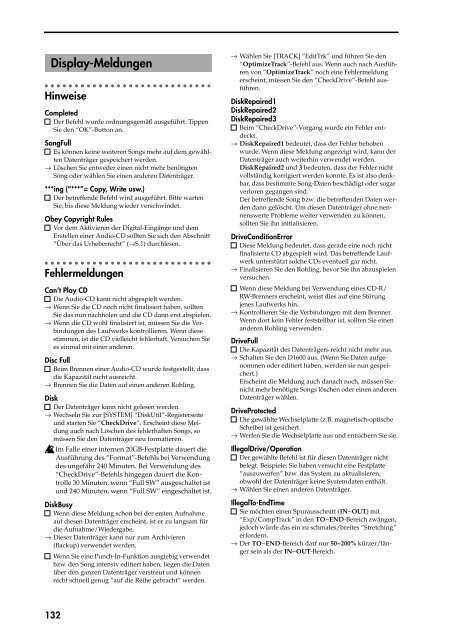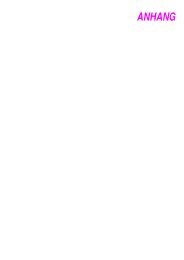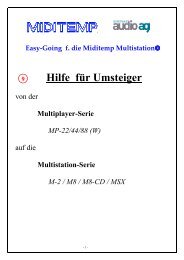Handbuch für Korg D 1600 MK II - MidiSpecial
Handbuch für Korg D 1600 MK II - MidiSpecial
Handbuch für Korg D 1600 MK II - MidiSpecial
Erfolgreiche ePaper selbst erstellen
Machen Sie aus Ihren PDF Publikationen ein blätterbares Flipbook mit unserer einzigartigen Google optimierten e-Paper Software.
Display-Meldungen<br />
Hinweise<br />
Completed<br />
Der Befehl wurde ordnungsgemäß ausgeführt. Tippen<br />
Sie den “OK”-Button an.<br />
SongFull<br />
Es können keine weiteren Songs mehr auf dem gewählten<br />
Datenträger gespeichert werden.<br />
→ Löschen Sie entweder einen nicht mehr benötigten<br />
Song oder wählen Sie einen anderen Datenträger.<br />
***ing (“***”= Copy, Write usw.)<br />
Der betreffende Befehl wird ausgeführt. Bitte warten<br />
Sie, bis diese Meldung wieder verschwindet.<br />
Obey Copyright Rules<br />
Vor dem Aktivieren der Digital-Eingänge und dem<br />
Erstellen einer Audio-CD sollten Sie sich den Abschnitt<br />
“Über das Urheberrecht” (→S.1) durchlesen.<br />
Fehlermeldungen<br />
Can’t Play CD<br />
Die Audio-CD kann nicht abgespielt werden.<br />
→ Wenn Sie die CD noch nicht finalisiert haben, sollten<br />
Sie das nun nachholen und die CD dann erst abspielen.<br />
→ Wenn die CD wohl finalisiert ist, müssen Sie die Verbindungen<br />
des Laufwerks kontrollieren. Wenn diese<br />
stimmen, ist die CD vielleicht fehlerhaft. Versuchen Sie<br />
es einmal mit einer anderen.<br />
Disc Full<br />
Beim Brennen einer Audio-CD wurde festgestellt, dass<br />
die Kapazität nicht ausreicht.<br />
→ Brennen Sie die Daten auf einen anderen Rohling.<br />
Disk<br />
Der Datenträger kann nicht gelesen werden.<br />
→ Wechseln Sie zur [SYSTEM] “DiskUtil”-Registerseite<br />
und starten Sie “CheckDrive”. Erscheint diese Meldung<br />
auch nach Löschen des fehlerhaften Songs, so<br />
müssen Sie den Datenträger neu formatieren.<br />
Im Falle einer internen 20GB-Festplatte dauert die<br />
Ausführung des “Format”-Befehls bei Verwendung<br />
des ungefähr 240 Minuten. Bei Verwendung des<br />
“CheckDrive”-Befehls hingegen dauert die Kontrolle<br />
30 Minuten, wenn “Full SW” ausgeschaltet ist<br />
und 240 Minuten, wenn “Full SW” eingeschaltet ist.<br />
DiskBusy<br />
Wenn diese Meldung schon bei der ersten Aufnahme<br />
auf diesen Datenträger erscheint, ist er zu langsam <strong>für</strong><br />
die Aufnahme/Wiedergabe.<br />
→ Dieser Datenträger kann nur zum Archivieren<br />
(Backup) verwendet werden.<br />
Wenn Sie eine Punch-In-Funktion ausgiebig verwendet<br />
bzw. den Song intensiv editiert haben, liegen die Daten<br />
über den ganzen Datenträger verstreut und können<br />
nicht schnell genug “auf die Reihe gebracht” werden.<br />
132<br />
→ Wählen Sie [TRACK] “EditTrk” und führen Sie den<br />
“OptimizeTrack”-Befehl aus. Wenn auch nach Ausführen<br />
von “OptimizeTrack” noch eine Fehlermeldung<br />
erscheint, müssen Sie den “CheckDrive”-Befehl ausführen.<br />
DiskRepaired1<br />
DiskRepaired2<br />
DiskRepaired3<br />
Beim “CheckDrive”-Vorgang wurde ein Fehler entdeckt.<br />
→ DiskRepaired1 bedeutet, dass der Fehler behoben<br />
wurde. Wenn diese Meldung angezeigt wird, kann der<br />
Datenträger auch weiterhin verwendet werden.<br />
DiskRepaired2 und 3 bedeuten, dass der Fehler nicht<br />
vollständig korrigiert werden konnte. Es ist also denkbar,<br />
dass bestimmte Song-Daten beschädigt oder sogar<br />
verloren gegangen sind.<br />
Der betreffende Song bzw. die betreffenden Daten werden<br />
dann gelöscht. Um diesen Datenträger ohne nennenswerte<br />
Probleme weiter verwenden zu können,<br />
sollten Sie ihn initialisieren.<br />
DriveConditionError<br />
Diese Meldung bedeutet, dass gerade eine noch nicht<br />
finalisierte CD abgespielt wird. Das betreffende Laufwerk<br />
unterstützt solche CDs eventuell gar nicht.<br />
→ Finalisieren Sie den Rohling, bevor Sie ihn abzuspielen<br />
versuchen.<br />
Wenn diese Meldung bei Verwendung eines CD-R/<br />
RW-Brenners erscheint, weist dies auf eine Störung<br />
jenes Laufwerks hin.<br />
→ Kontrollieren Sie die Verbindungen mit dem Brenner.<br />
Wenn dort kein Fehler feststellbar ist, sollten Sie einen<br />
anderen Rohling verwenden.<br />
DriveFull<br />
Die Kapazität des Datenträgers reicht nicht mehr aus.<br />
→ Schalten Sie den D<strong>1600</strong> aus. (Wenn Sie Daten aufgenommen<br />
oder editiert haben, werden sie nun gespeichert.)<br />
Erscheint die Meldung auch danach noch, müssen Sie<br />
nicht mehr benötigte Songs löschen oder einen anderen<br />
Datenträger wählen.<br />
DriveProtected<br />
Die gewählte Wechselplatte (z.B. magnetisch-optische<br />
Scheibe) ist gesichert.<br />
→ Werfen Sie die Wechselplatte aus und entsichern Sie sie.<br />
IllegalDrive/Operation<br />
Der gewählte Befehl ist <strong>für</strong> diesen Datenträger nicht<br />
belegt. Beispiele: Sie haben versucht eine Festplatte<br />
“auszuwerfen” bzw. das System zu aktualisieren,<br />
obwohl der Datenträger keine Systemdaten enthält.<br />
→ Wählen Sie einen anderen Datenträger.<br />
IllegalTo-EndTime<br />
Sie möchten einen Spurausschnitt (IN~OUT) mit<br />
“Exp/CompTrack” in den TO~END-Bereich zwängen,<br />
jedoch würde das ein zu schmales/breites “Stretching”<br />
erfordern.<br />
→ Der TO~END-Bereich darf nur 50~200% kürzer/länger<br />
sein als der IN~OUT-Bereich.